完美者(wmzhe.com)网站以软件下载为基础,改版后的网站对功能性板块进行扩充,以期能够解决用户在软件使用过程中遇见的所有问题。网站新增了“软件百科”、“锦囊妙技”等频道,可以更好地对用户的软件使用全周期进行更加专业地服务。

IE11 For win7是微软开发的一款极速网页浏览器,运行安全稳定,适用于Windows 7与Windows Server 2008 R2系统用户,相比以前的版本,扩大了对HTML5和CSS 3的支持,且更加快速、更安全,并与现有网站兼容性更好,为用户提供网络互动新体验。
IE11 For win7增加了很多新特性,包括HTML5拖放,HTML5全屏,CSS边框图,视频码率控制,视频字幕隐藏,媒体加密,WebGL等等。使得ie11在显示HTML5网页时基本不出现到处不支持的问题。另外除此之外,ie11浏览器还支持网站活动瓷片、永久标签、WebGL、多窗口浏览、无限标签页、收藏夹中心等功能。并且加入新的F12开发人员工具,性能大幅度的提高,页面加载速度更快,能够为用户提供更流畅的网页浏览体验。
IE11加快了页面载入与响应速度,JavaScript执行效果比IE10快9%,比同类浏览器快30%,继续降低CPU使用率,减少移动设备上网电量。此外,IE11还是首个直接从HTML代码复制粘贴图片至本地的版本,同时用户还可以通过DataURI或Blob来对图像编码进行编辑。同时,IE11还支持与其它浏览器之间进行图像的直接复制粘贴。

1.全面对HTML5的支持
IE11浏览器全面支持HTML5视频播放,在不需要没有Flash或Silverlight插件支持的情况下,可以直接播放视频。
2.网站活动瓷片
在IE11中,网站磁贴支持活动瓷片了,不过网站必须也支持该功能才能起效。
3.永久标签
IE11提供(或者说恢复)了可永久固定标签和URL栏的模式。那些图标相对正常的点击右键视图要略小一点,因此并不会占据屏幕太多额空间。当然,你也可以随时切换回全屏模式。
4.应用与网页配合更出色
在IE11浏览器中,应用可打开一个更小的浏览器窗口,以锁点模式将两个应用并排到一起,而不是以前的“一次一件事。”
5.无限标签页
IE11中不再限制标签页数量。由于浏览器会智能进行内存分配,“暂停”非活动页面标签,所以多标签同时打开并不会降低体验。而一旦用户切换标签,备份马上就能激活。
6.多窗口浏览
IE11浏览器是首次支持多窗口浏览
7.收藏夹中心
IE11用户编辑书签了,而且每个书签都可以有自己自定义的图标,这样用户一眼就能识别出特定书签。
打开 Internet Explorer,依次选择“工具”按钮 和“Internet 选项”。
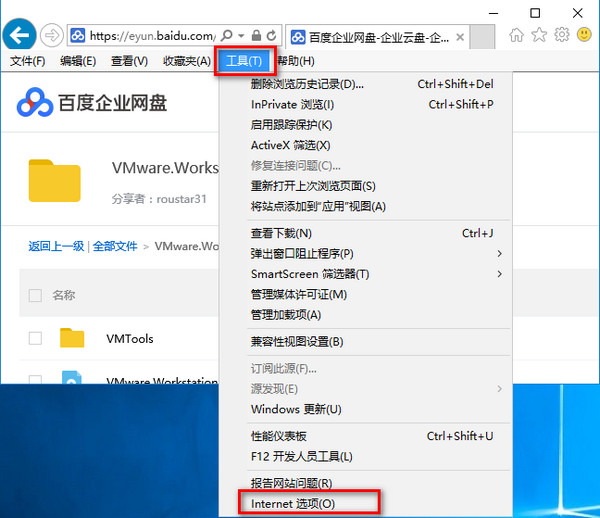
选择“安全” 选项卡,按如下方法自定义安全区域设置:

若要更改任何安全区域的设置,请选择该区域图标,然后将滑块移动到你需要的安全级别。

若要为某个区域创建你自己的安全设置,请选择该区域图标,然后选择“自定义级别” 并选择你需要的设置。
若要将所有安全级别还原到初始设置,请选择“将所有区域重置为默认级别” 按钮。
ie11 win7 32,右上角位置处的设置,单击设置

选择兼容性视图设置,单击进入选项

直接单击,添加即可

如下图所示,可以看到百度经验以及添加到兼容的列表中啦

这是兼容后的网页

"锦囊妙技"栏目是聚合全网软件使用的技巧或者软件使用过程中各种问题的解答类文章,栏目设立伊始,小编欢迎各路软件大神朋友们踊跃投稿,在完美者平台分享大家的独门技巧。
本站文章素材来源于网络,大部分文章作者名称佚失,为了更利于用户阅读和使用,根据需要进行了重新排版和部分改编,本站收录文章只是以帮助用户解决实际问题为目的,如有版权问题请联系小编修改或删除,谢谢合作。

软件大小:29.17 MB
1、首先打开开始菜单,在菜单的搜索框中输入cmd,然后右击它选择“以管理员身份运行”选项;2、然后在弹出来的命令对话框中输入“fsutil resource setautoreset true c:”命令并回车;(“c:”指的是系统所在盘,如果win7安装在其他盘就要改为相应的盘符。)3、然后提示操作成功完成后,接着再去进行系统更新就可以更新IE11了。
1、首先打开开始菜单,在菜单的搜索框中输入cmd,然后右击它选择“以管理员身份运行”选项;2、然后在弹出来的命令对话框中输入“fsutil resource setautoreset true c:”命令并回车;(“c:”指的是系统所在盘,如果win7安装在其他盘就要改为相应的盘符。)3、然后提示操作成功完成后,接着再去进行系统更新就可以更新IE11了。
微软发布了IE 11 for Win7浏览器正式版,勇于尝鲜的用户或者浏览器迷用户可以下载最新版本的IE 11 for Win7正式版安装。不过按照惯例,在IE 11 for Win7预览版发布期间就有不少用户反映在安装IE 11 for Win7的过程中出现错误现象导致安装失败,因此本文将详解IE 11 for Win7正式版的安装过程。安装IE 11 for Win7浏览器后发现不喜欢?不用担心,IE 11 for Win7的卸载教程也在本文之中。 图1 微软IE11 for Win7正式版发布 注:微软IE 11 for Win7浏览器安装系统要求:Win7 SP1(32位&64位),Windows Server 2008 R2 SP1 64位。(点击获取更多版本的IE 11 for Win7) 正式版的IE 11支持95种语言,在页面载入和相应速度上都有所提升,降低CPU的占用率,减轻移动设备上网的使用电量,主打快速、简单和安全的特点。 一、微软IE 11 for Win7安装 小编下面就以64位版本的IE 11 for Win7正式版浏览器为例,给大家分享下如何快速安装这个最新的IE 11浏览器;下载IE 11的安装文件后,启动安装,弹出下图窗口: 图2 IE11 for Win7安装提示 下载IE 11 for Win7所需的更新文件; 图3 在线安装 同时在线下载IE 11浏览器的语言安装包; 图4 IE11 for Win7安装语言包 在线安装完毕后,需要重启电脑才能使得IE 11 for Win7成功生效。 图5 IE11 for Win7成功安装后需要重启 重启电脑后,我们进入到控制面板,点击“Windows Update”选项—“查看更新历史记录”—“已安装的更新”; 图6 查看IE 11 for Win7是否安装成功 图7 图8 在这里我们可以找到刚才安装成功的IE 11 for Win7浏览器的更新记录,一个IE 11主程序和一个语言安装包。如果你没有找到就说明IE 11 for Win7浏览器并没有安装成功。 图9 找到IE11 for Win7的两个安装文件 此次微软带来的IE 11 for Win7正式版版本号为9600.16428,比发布不久的Win8.1操作系统内置的IE 11浏览器版本还要高;而且IE 11 for Win7浏览器还默认开启“DNT”(不要跟踪)功能。 图10 IE11 for Win7正式版为目前IE 11最新版本 虽然微软发布的IE 11 for Win7正式版浏览器带来了很到的上网浏览体验,但是在网上已经有部分非正版系统Win7用户反映,安装IE 11 for Win7后会出现Win7激活失效的问题,也就是说升级IE 11 for Win7正式版有可能会影响到Windows 7的激活机制,不过大家不要恐慌这仅仅是个别Win7用户出现的情况。 当如如果你尝鲜IE 11 for Win7后,发现它并不符合你口味;比如不支持目前大部分的插件,而且对部分网站不兼容等等问题。我们也可以采取把IE 11卸载的方法还原回IE其他版本的浏览器。 二、微软IE 11 for Win7卸载 如果想要卸载IE 11 for Win7浏览器可以进入到上文说到的“已安装的更新”页面(如图9),找到IE 11主程序和IE 11语言安装包;右击选择“卸载”; 图11 IE11 for Win7正式版安装与卸载图文教程 然后耐心等待几分钟即可;惯例想要成功卸载IE 11还需要重启电脑才能生效。 图12 图13 重启电脑 重启后再次打开IE浏览器,你会发现IE 浏览器会被降回到原来安装前的版本,比如小编的IE 10浏览器已经回来了。 图14 恢复到IE 10浏览器 不过既然安装了IE11浏览器,你忍心舍弃这IE妹子么? 图15 微软新版IE11萌妹子 写在最后 微软IE 11 for Win7正式版浏览器相对于IE 10浏览器来说在各个方面都有不少的提升,浏览器爱好者值得尝鲜一遍。但是又由于IE 11 for Win7浏览器的更新,部分网站并没有做出优化,而且IE 11目前不支持插件使用,所以对于部分追求稳定性的、爱好插件扩展的用户来说可等IE 11更加优化后再升级安装。
网上很多尝试安装IE 11 for Win7浏览器的用户都会发现在安装IE 11浏览器时非常容易出现错误安装不成功。在此先提醒各位,在安装IE 11浏览器前,先把Windows Update里面的所有更新全部修复完成再安装成功率会大增,因为Windows Update里面的更新文件可能包括IE 11安装时所需要的安装组件,一旦这些组件无法安装成功IE 11的安装也会失败。 下面我们一起来看看IE 11 for Win7的安装过程吧,首先登陆微软官网(点击进入),根据自己电脑的需求下载IE 11 for Win7的对应版本(这里强调IE 11 for Win7只针对 Win7 SP 1或以上系统)。 下载完成后,点击运行开始安装IE 11 for Win7浏览器。 点击“安装”。 整个安装过程非常简单,只要保证版本对应,电脑配置和电脑系统符合要求就基本可以成功安装,安装完毕后需要重启电脑才能生效。




